Quando accedo al mio account iCloud online, mi viene richiesto di inserire il codice di verifica dell'autenticazione a due fattori. Cos'è quello? Come usarlo?
L'ID Apple è lo strumento di sicurezza importante quando si utilizza il dispositivo Apple. Sia che tu voglia accedere all'account iCloud o accedere per la prima volta al tuo account su un Mac appena acquistato, per garantire la sicurezza devi eseguire l'accesso al tuo account ID Apple. Tuttavia, Apple ha lanciato il suo nuovo metodo chiamato autenticazione a due fattori per proteggere il tuo account. In questa pagina, discuteremo come utilizzare l'autenticazione a due fattori sul tuo dispositivo.
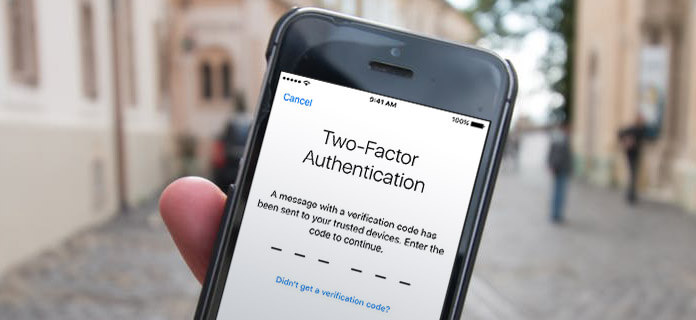
L'autenticazione a due fattori è un ulteriore livello di sicurezza per il tuo ID Apple per garantire il tuo account, anche se altri conoscono la tua password. Funziona su iPhone, iPad e iPod con iOS 9 e versioni successive o Mac con OS X El Capitan e versioni successive.
Quando si desidera accedere a un nuovo dispositivo per la prima volta, verrà richiesto di inserire la password dell'ID Apple e il codice di verifica dell'autenticazione a due fattori, il codice di verifica a sei cifre che viene visualizzato automaticamente sui dispositivi attendibili. Dopo aver inserito il codice, stai verificando la fiducia del nuovo dispositivo e puoi utilizzare l'ID Apple (Hai dimenticato? Reimposta ID Apple qui.) sul dispositivo verificato.
Ad esempio, se si desidera accedere www.icloud.com su un nuovo computer per la prima volta, è necessario inserire il codice di verifica dell'autenticazione a due fattori.
Per abilitare l'autenticazione a due fattori, è necessario un dispositivo attendibile (iPhone, iPad, iPod touch con iOS 9 e versioni successive o Mac con OS X El Capitan e versioni successive) e un numero di telefono che può essere utilizzato per ricevere codici di verifica tramite SMS o telefono chiamata.
1Sul tuo iPhone, vai su "Impostazioni"> "Il tuo nome"> "Password e sicurezza"> Attiva "Autenticazione a due fattori".
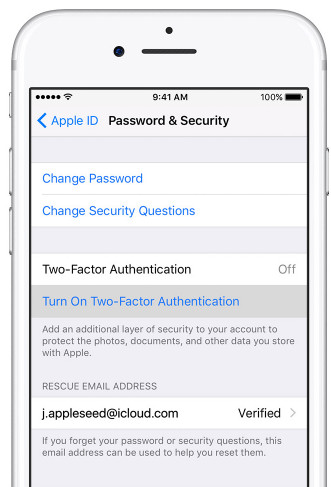
2Tocca "Continua"> Inserisci il numero di telefono che desideri utilizzare per ricevere il codice di verifica> "Avanti" e segui le istruzioni visualizzate per completare le impostazioni. Lei è in grado di selezionare per ricevere la verifica via SMS o chiamata.
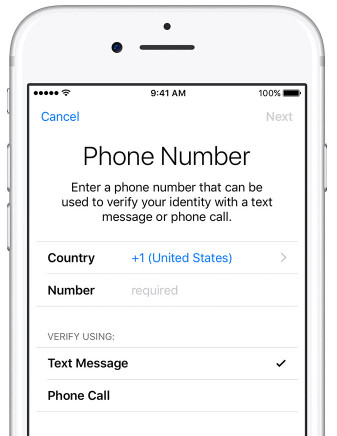
Vai al menu "Apple"> "Preferenze di Sistema"> "iCloud"> "Dettagli account"> "Sicurezza"> Attiva "Autenticazione a due fattori".
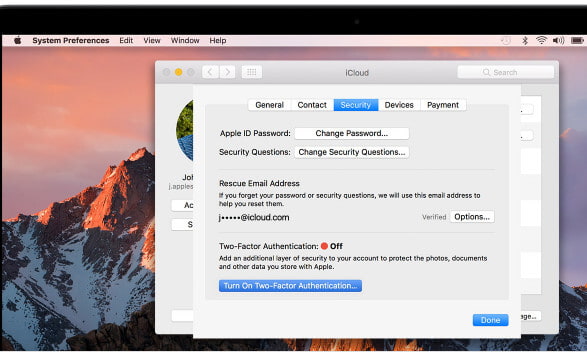
Non è possibile disattivare l'autenticazione a due fattori per alcuni account creati in iOS 10.3 o macOS Sierra 10.12.4 e macOS High Sierra. Se hai creato il tuo ID Apple in una versione precedente di iOS o macOS, puoi disattivare l'autenticazione a due fattori.
1Vai su https://appleid.apple.com/, accedi al tuo ID Apple e password. Se si attiva l'autenticazione a due fattori, è necessario immettere il codice di verifica dell'autenticazione a due fattori.
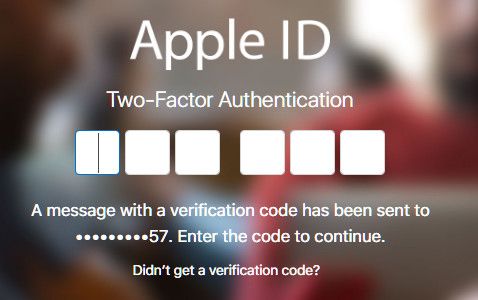
2Fai clic su "Modifica" nella sezione "Sicurezza". Quindi fare clic su "Disattiva autenticazione a due fattori".
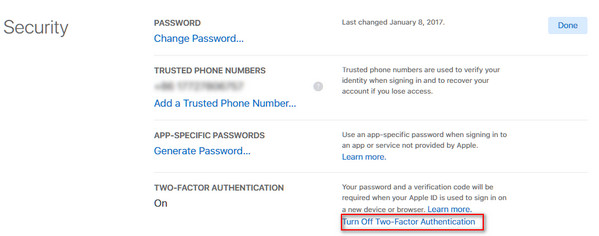
1. La verifica in due passaggi è uguale all'autenticazione a due fattori?
No. L'autenticazione a due fattori è un metodo di sicurezza più recente, mentre la verifica in due passaggi è un metodo di sicurezza meno recente disponibile per gli utenti che non dispongono di dispositivi Apple, non possono aggiornare i propri dispositivi o non sono idonei per due fattori l'autenticazione e la verifica in due passaggi funzionano separatamente per gli utenti che sono già iscritti.
2. Devo digitare ogni volta il codice di verifica dell'autenticazione a due fattori a parte il mio dispositivo attendibile?
Una volta effettuato l'accesso, non ti verrà chiesto di nuovo un codice di verifica su quel dispositivo a meno che non ti disconnetti completamente, cancelli il dispositivo o cambi la password per motivi di sicurezza.
3. Cosa accadrebbe se rimuovessi l'autenticazione a due fattori?
La rimozione di un dispositivo attendibile garantirà che non sia più possibile visualizzare i codici di verifica e che l'accesso a iCloud e ad altri servizi Apple sul dispositivo sia bloccato fino a quando non esegui nuovamente l'accesso con l'autenticazione a due fattori.
4. Come utilizzare l'autenticazione a due fattori su Aiseesoft FoneLab?
Quando si utilizza la terza modalità di scansione di Aiseesoft FoneLab, "Ripristina dal file di backup iCloud", dovrai farlo disattiva l'autenticazione a due fattori sul tuo dispositivo. Dopo aver usato FoneLab per ripristinare i dati dal backup di iCloud correttamente, potresti attivare o disattivare nuovamente l'autenticazione a due fattori come preferisci.